windows7显卡控制面板在哪里 台式Win7系统电脑显卡控制面板怎么打开
发布时间:2024-01-22 16:15:06 浏览数:
在台式Win7系统电脑中,显卡控制面板是一个非常重要的工具,它可以让我们调整和优化显示效果,以获得更好的视觉体验,对于一些用户来说,找到显卡控制面板可能会成为一个问题。Windows7的显卡控制面板到底在哪里呢?该如何打开呢?在本文中我们将为大家详细介绍Windows7系统中显卡控制面板的位置以及打开的方法,帮助大家更好地调整和管理自己的显卡设置。
具体步骤:
1.在要打开显卡控制面板的台式机,点击开始。如下。
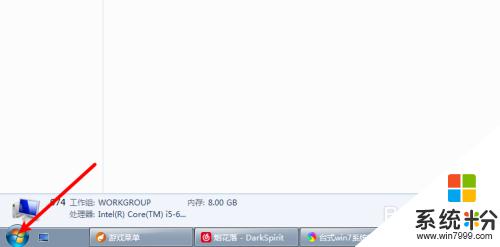
2.选择右边【控制面板】,如下。
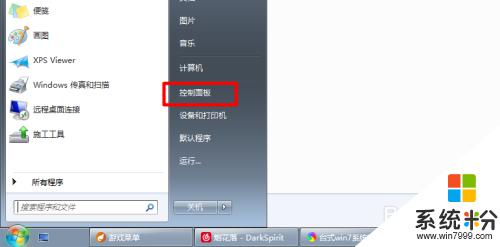
3.在右上角△点击一下,如下。
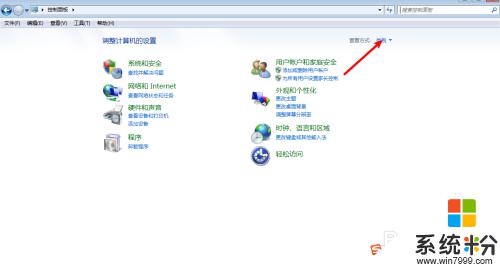
4.选择大图标亦或者是小图标,不要选择类别。
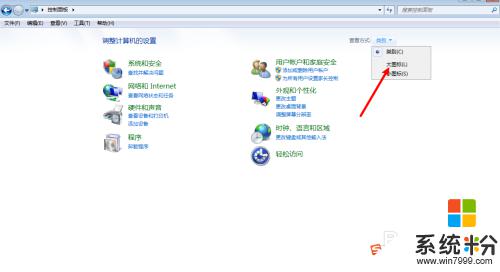
5.那么nvxxx控制面板,就是n卡显示的控制面板。点击它。a卡就是axxx显卡控制面板。注意驱动安装正常,才可以看到。
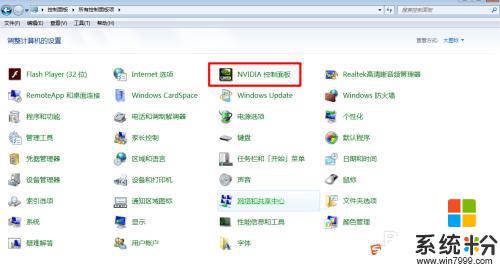
6.那么n卡显卡的控制面板,就如下打开了。
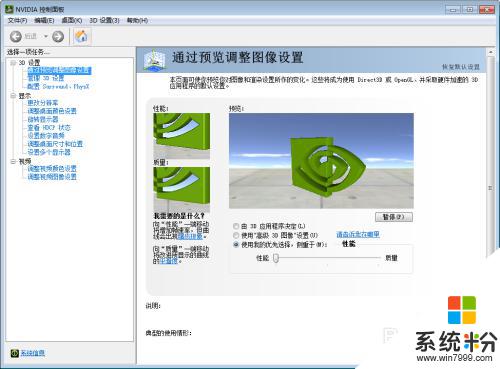
以上就是Windows 7显卡控制面板的全部内容,如果你遇到了相同的问题,可以参考本文中介绍的步骤来进行修复,希望这些信息能对大家有所帮助。